
Sabías que Google tiene audios tuyos conoce cómo borrarlos
Google tiene audios míos. Si tienes alguna inquietud recuerda contactarnos a través de nuestras redes sociales, o regístrate y déjanos un comentario en esta página. También puedes participar en el WhatsApp. Si usas Telegram ingresa al siguiente enlace.
Cuando pensamos en privacidad es inquietante para nosotros pensar que una compañía conserve audios con nuestra voz. ¿Sabías que esto es posible con Google? Si este es un tema que te interesa quédate con nosotros, especialmente si quieres conocer cómo borrarlos.
Existe la posibilidad de que hayas activado la función de grabación de audios al momento de acceder a los servicios de búsqueda de Google, el Asistente de Google y Google Maps, pero en ocasiones puede pasar que la hayas activado sin darte cuenta, porque en la mayoría de los casos es una función que viene desactivada por defecto. Por lo tanto, es muy aconsejable verificar esto cada cierto tiempo.
¿En qué situaciones Google graba tu voz y audios?
Debes saber que Google suele mantener un registro de tus grabaciones de audio, con la finalidad de que tu dispositivo sea más preciso al reconocer tu voz, así como también para tener la posibilidad de mejorar sus tecnologías de audio, tales como las que se usan en el Asistente de Google.
De esta forma, verás que Google graba tu voz y audio cuando:
- A) Empleas comandos como “Ok, Google”.
- B) Presionas el botón de hablar en un auricular.
- C) Tocas el ícono “micrófono”.
Al usar estas activaciones de audio Google comenzará a grabar incluso unos segundos antes.
También se almacenarán audios cuando por error se activan estos comandos, es decir, cuando tu dispositivo detecta de forma incorrecta una activación, porque el ruido que recibió se parece a la orden “Ok, Google”.
En cualquier caso, estos audios se guardarán en tu cuenta de Google, siempre que:
- Interactúas con las funciones Google Maps, Asistente de Google y Búsqueda de Google.
- Tengas marcado “incluir grabaciones de audio”.
- Esté activada la Actividad web y de las aplicaciones.
- Has iniciado sesión en tu Cuenta de Google.
¿Cómo activar o desactivar las grabaciones de audio de Google?
Si tienes dudas sobre si las grabaciones de audios están activadas o no, no te preocupes, puedes verificarlo siguiendo los siguientes pasos:
- Haz inicio con tu cuenta de Google.
- Dirígete a la opción Datos y Privacidad.
- Ubica Configuración del Historial.
- Selecciona Actividad web y de aplicaciones.
- Marca o desmarca la casilla: “incluir grabaciones de audio”.
Ten en cuenta que, si esta función se encuentra desactivada, no se producirá ninguna interacción de voz.
¿Cómo saber si Google tiene registrados audios tuyos?
Si te has dado cuenta de que tenías la función de grabación de audios activada y decides desactivarla, es posible que Google tenga registrados algunos archivos tuyos anteriores a esta acción. Podrás verificar esto, siguiendo los estos pasos:
- Ve a tu cuenta de Google.
- Dirígete a la opción Datos y Privacidad.
- Ubica Configuración del Historial.
- Selecciona Actividad web y de aplicaciones.
- Selecciona Gestionar Actividad. Allí podrás revisar:
a) Tu actividad pasada.
b) Reproducir grabación. Selecciona actividad – Detalles – Ver grabación – Reproducir.
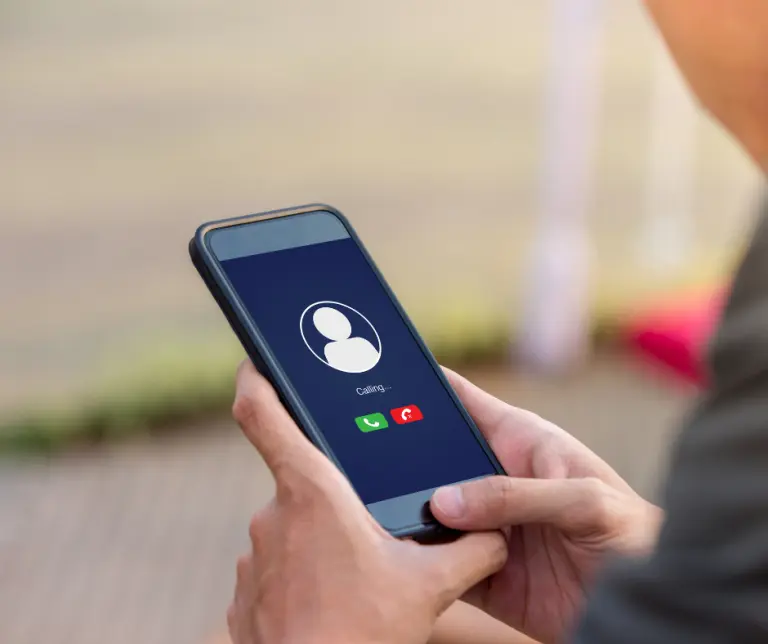
3 formas de eliminar los audios que Google tiene de ti
Para eliminar los audios que Google tiene de ti, tienes tres opciones:
A) Eliminar los audios de forma automática.
Con esta opción no solo se verán afectados los archivos de grabaciones, sino que también se incluirá todos los elementos de la Actividad web y de aplicaciones
- Ve a Administrar tu Cuenta de Google.
- Haz clic en Configuración del Historial – Actividad web y de aplicaciones – Administrar Actividad.
- Selecciona eliminación automática.
- Escoge el período después del cual la información se borrará de forma automática (3, 18, 36 meses).
- Presiona Siguiente y luego Confirmar.
B) Eliminar elementos individualmente.
Si quieres seguir este método deberás:
- Ir a tu cuenta de Google.
- Dirigirte a la opción Datos y Privacidad.
- Ubicar Configuración del Historial.
- Seleccionar Actividad web y de aplicaciones – Administrar Actividad.
- Elimina el archivo que quieras presionando la X que se encuentra a su lado.
C) Eliminar varios elementos al mismo tiempo.
Si eliges esta opción debes tener en consideración que se eliminarán no solo todas las grabaciones, sino que también se borrarán todos los elementos de Actividad web y aplicaciones, así como los lugares que has visitado.
- Ve a Administrar tu Cuenta de Google.
- Haz clic en Configuración del Historial – Actividad web y de aplicaciones – Administrar Actividad.
- Sobre la última actividad haz clic en Eliminar.
- Elige desde el comienzo.
- Selecciona los Servicios y Apps que deseas eliminar.
- Presiona Siguiente y luego Confirmar.
¿Pueden existir otras grabaciones?
Aun cuando tengas la función de grabaciones de audio desactivada, pueden existir grabaciones si cuentas con el servicio de terceros, tales como: el de telefonía VoIP Google Voice o la red social YouTube, la cual también almacena información de audio.
Igualmente, si activas la función Voice Match puede que se guarden grabaciones en tu dispositivo para ayudar a reconocer tu voz.





